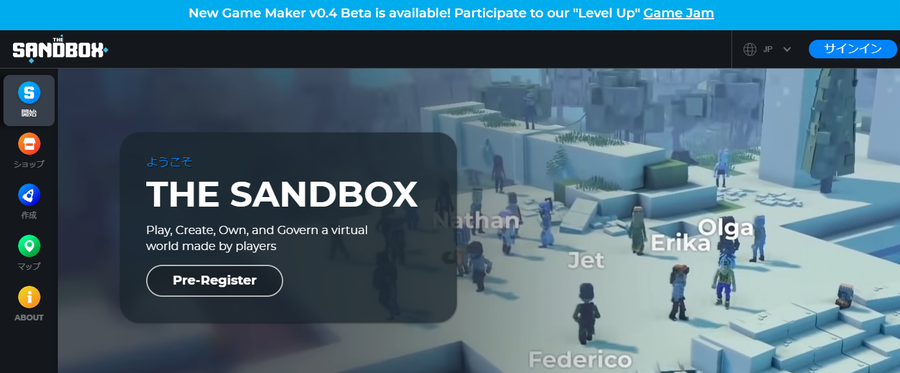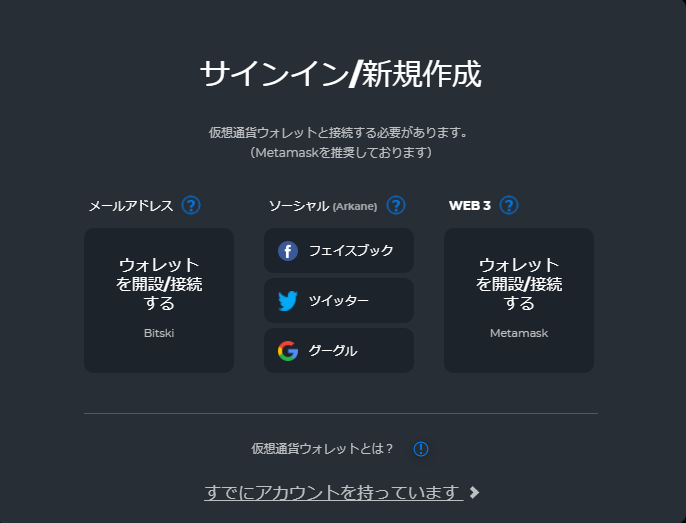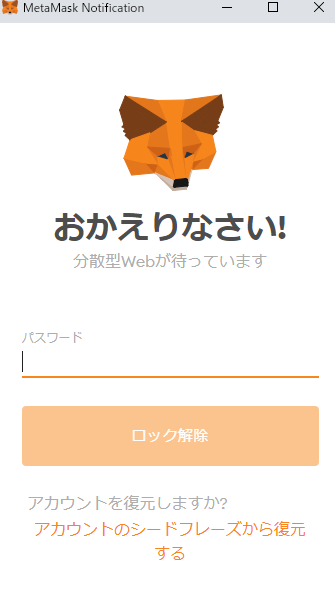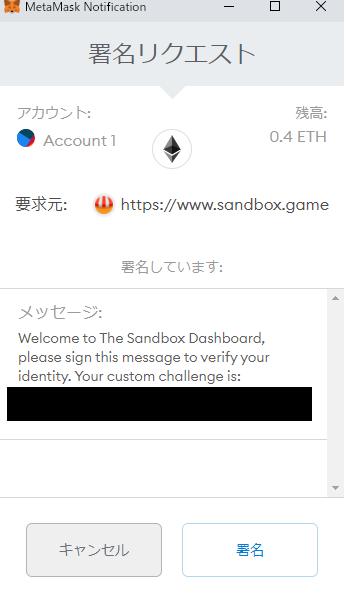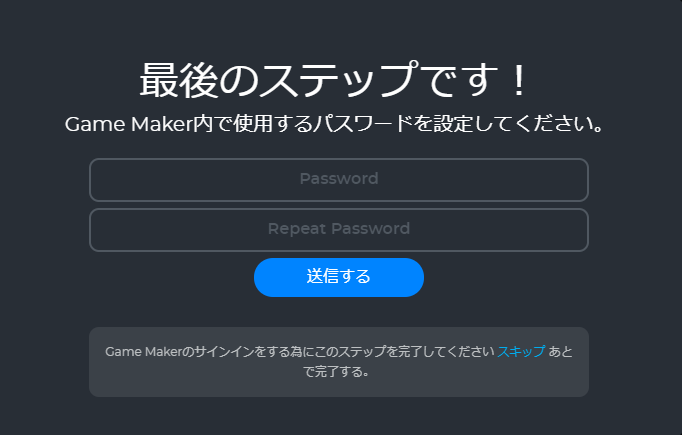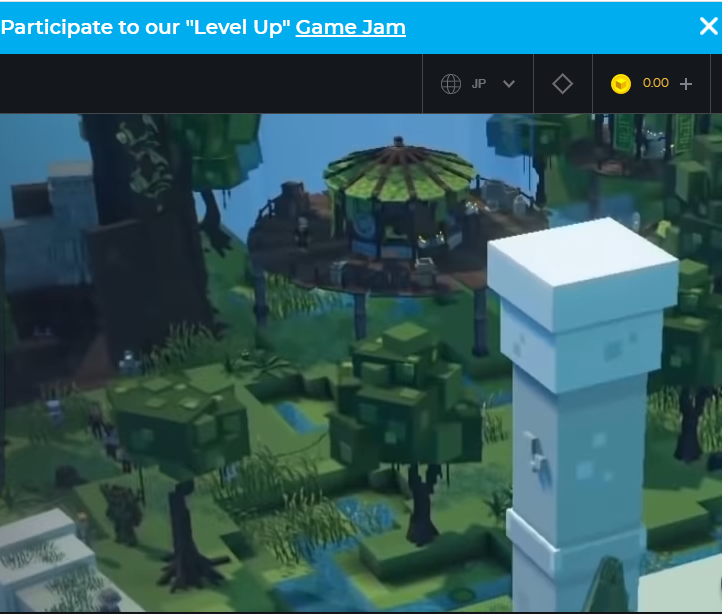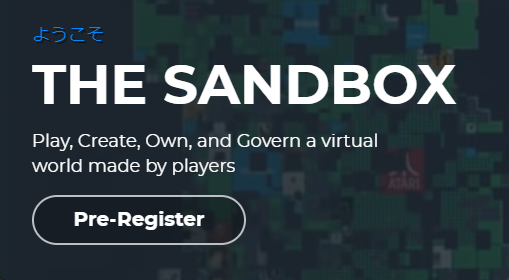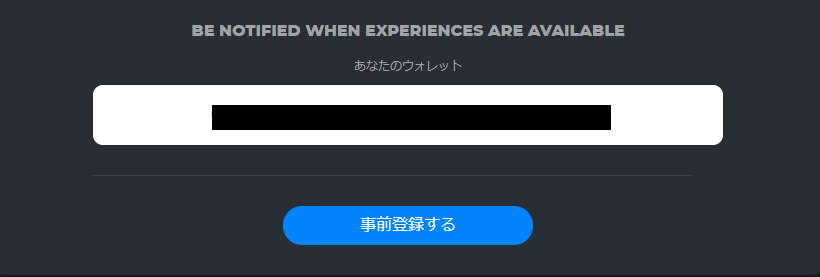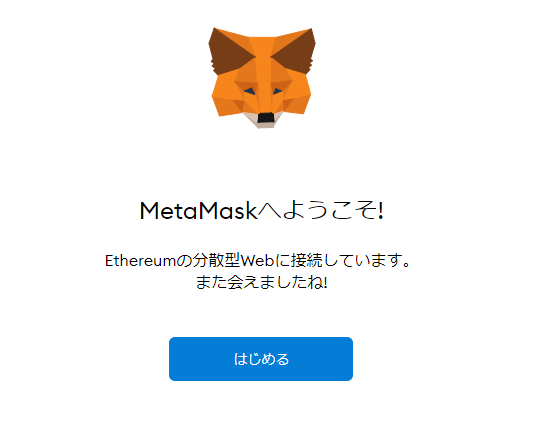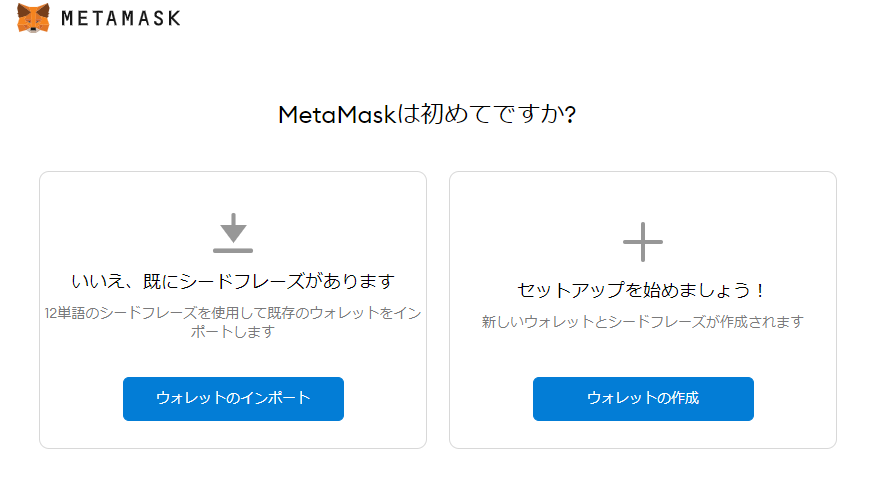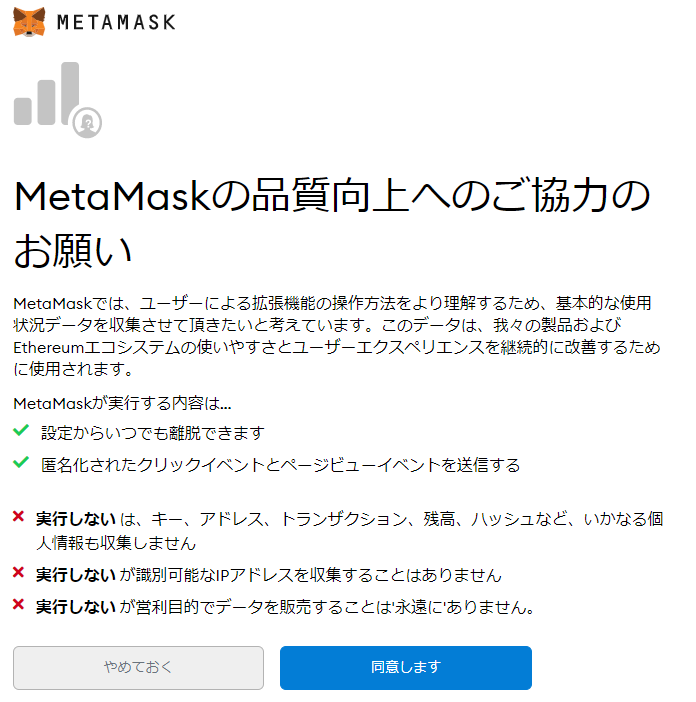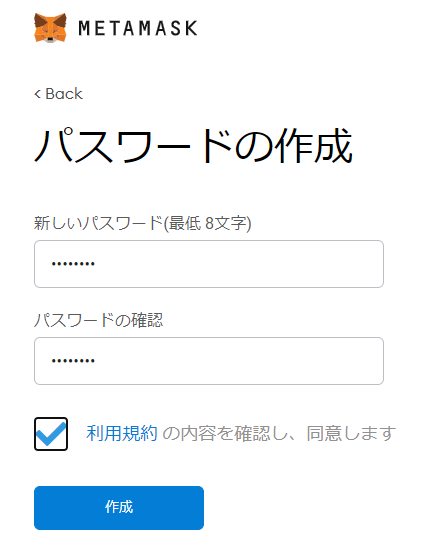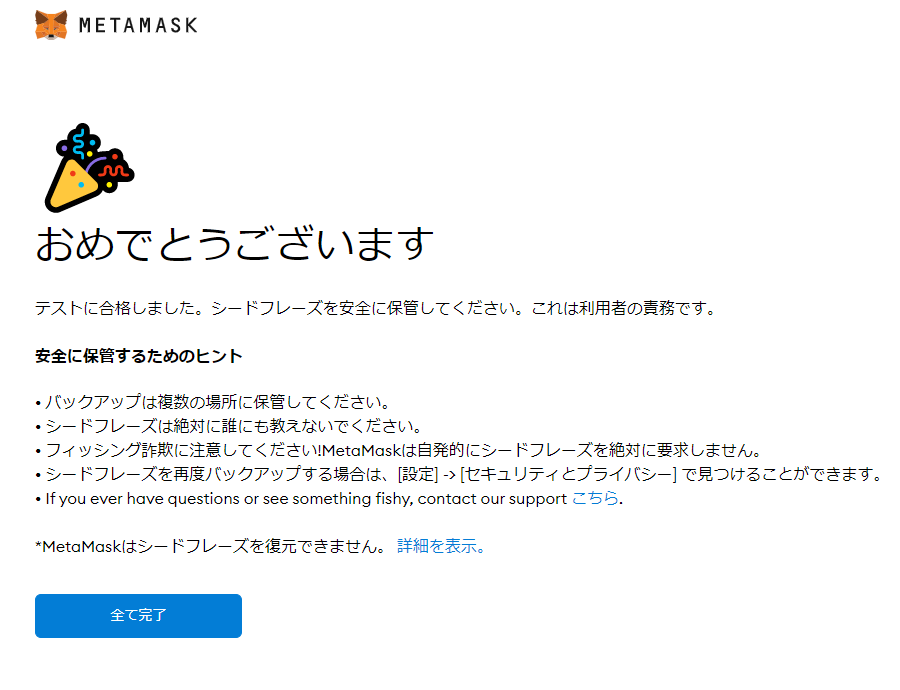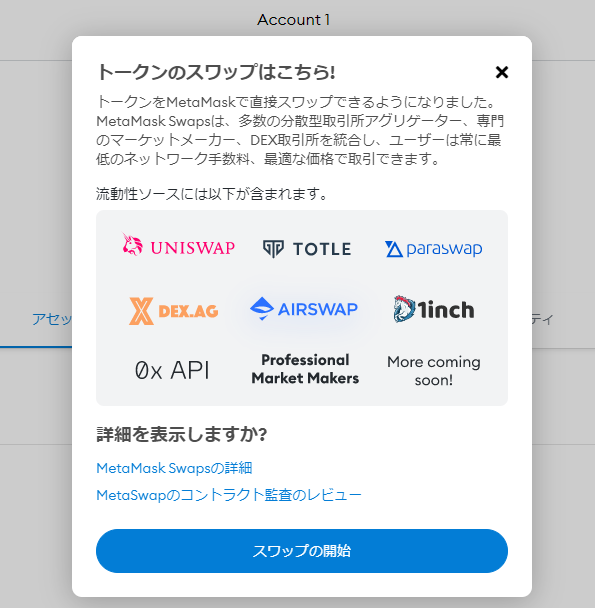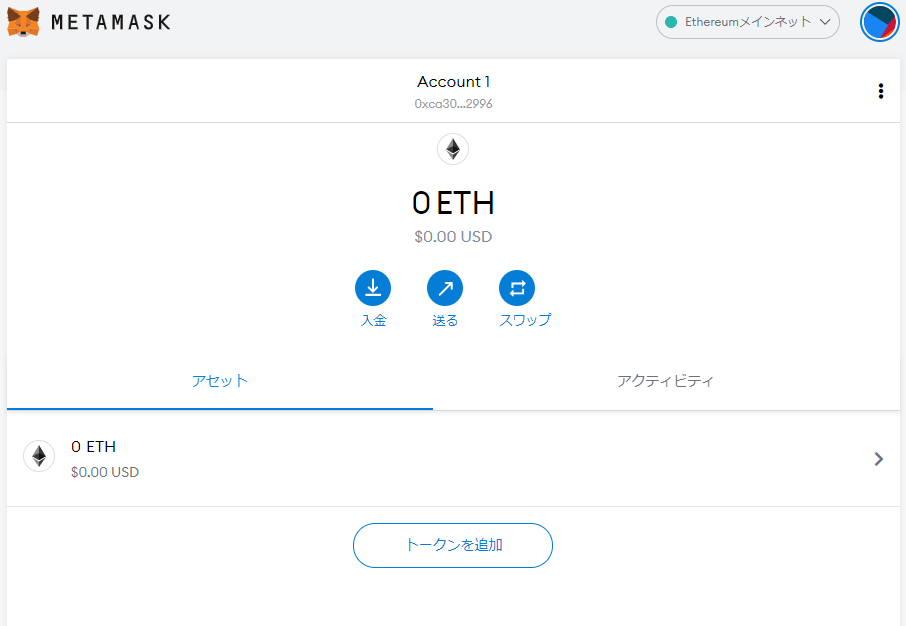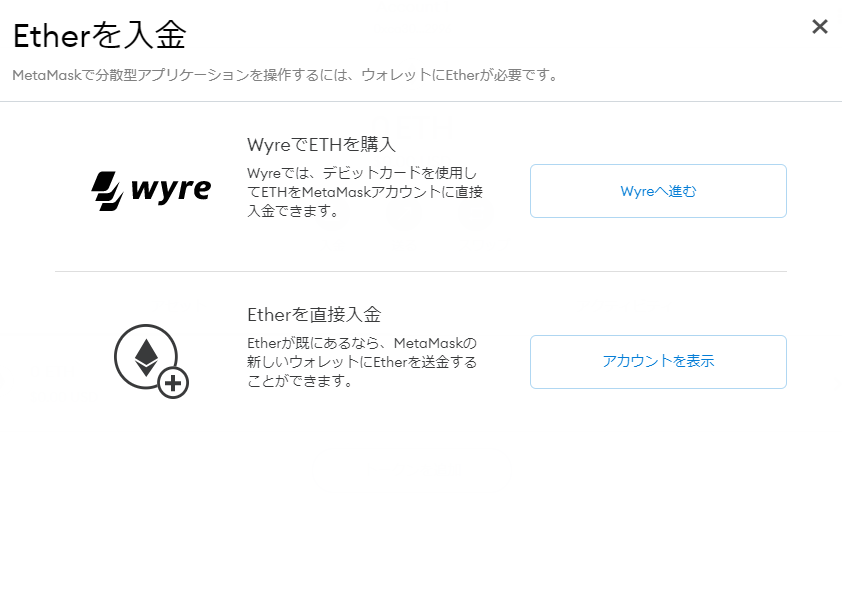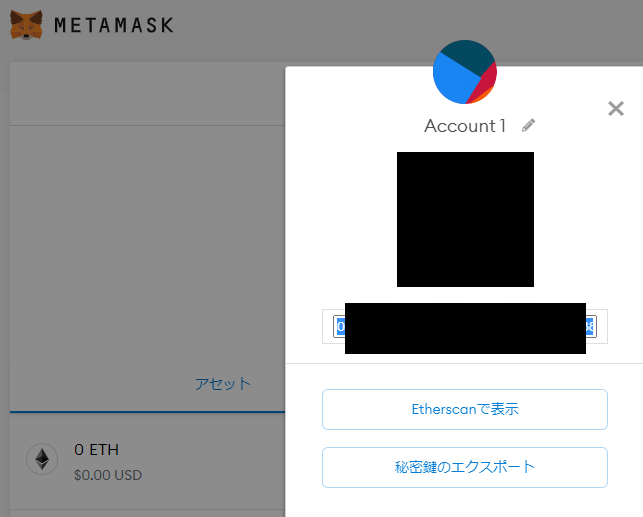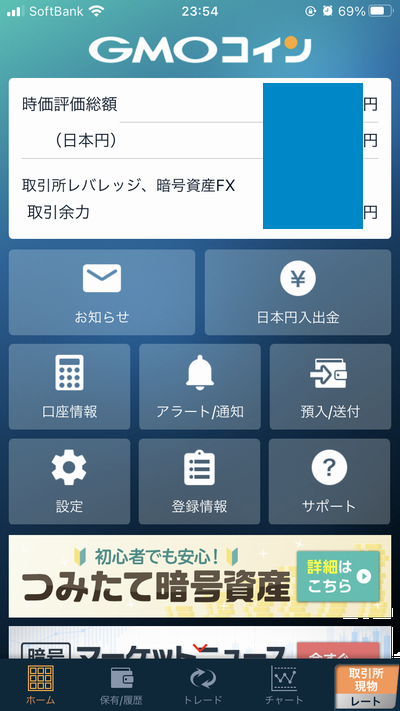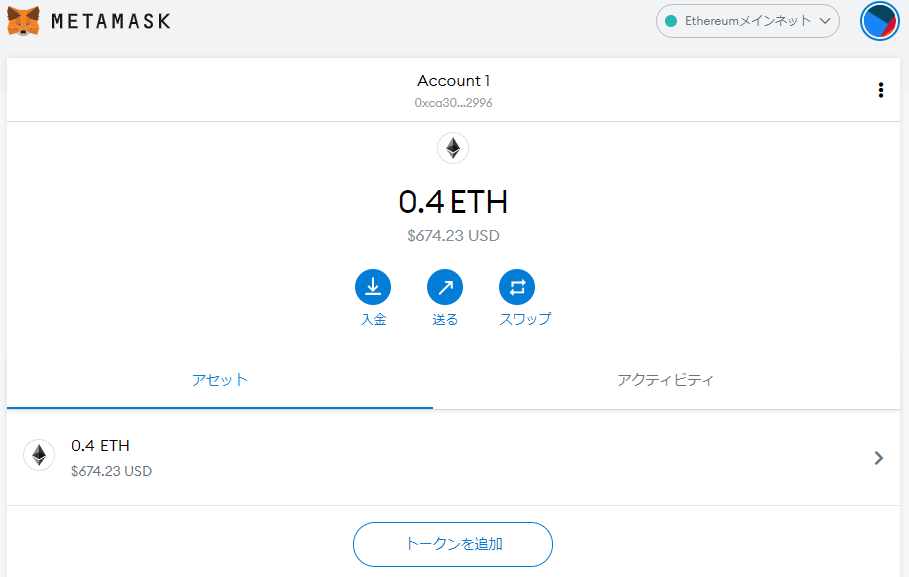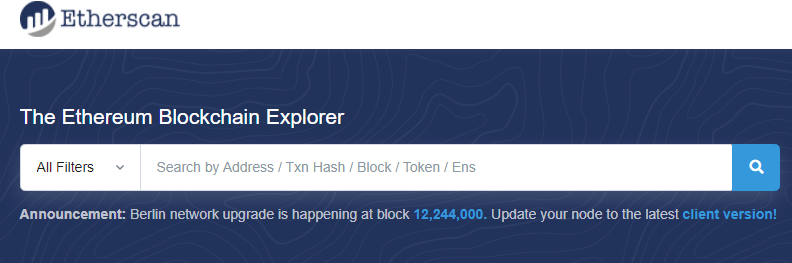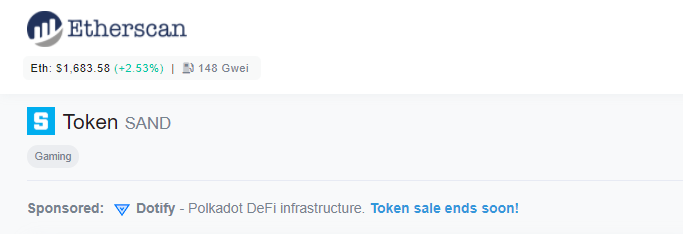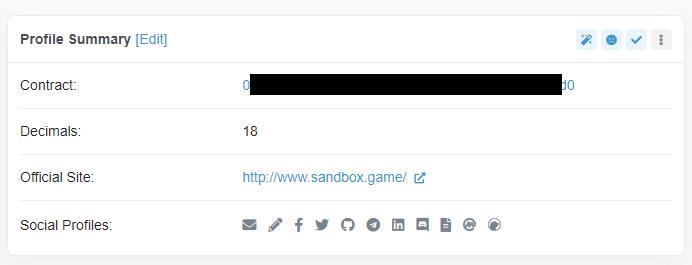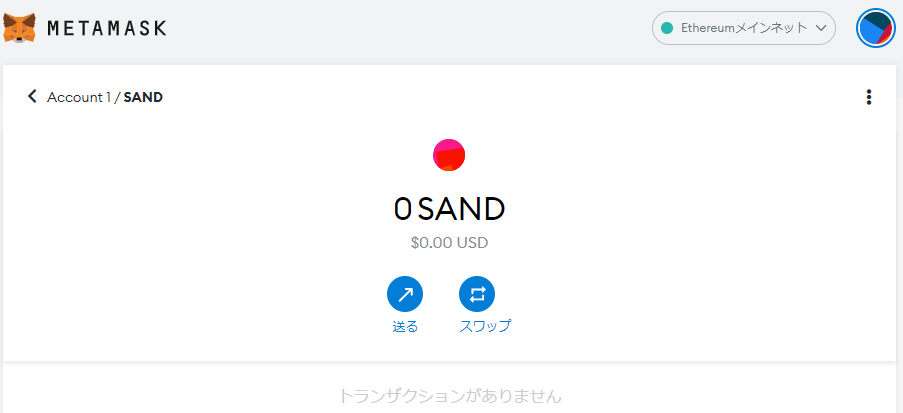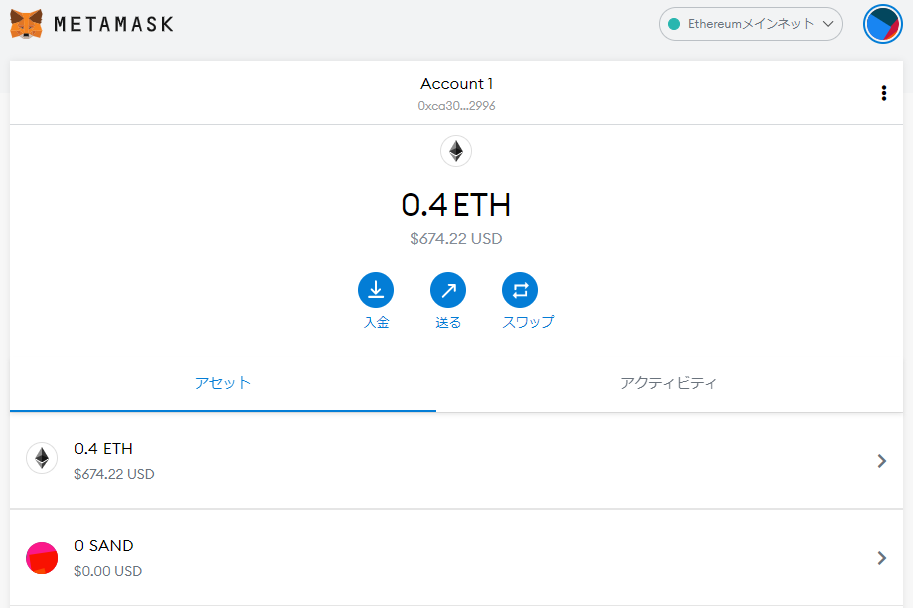The Sandboxはブロックチェーンゲームと言われており、マインクラフト+仮想通貨のようなゲームです。
ブロックチェーンゲームをやるには、まず仮想通貨の取引所に口座を作り、ETH(イーサリアム)を買う
僕は、GMOコインやコインチェックに口座を持っています。口座をつくったら、大量じゃなくてもいいので、「イーサリアム」という仮想通貨を買っておきましょう。
現物取引ですよ~
次にMetaMask(メタマスク)を導入
続いて、MetaMaskを導入します。MetaMaskというのは簡単に言うと、お財布=ウォレットです。
Google Chromeの通常モード(シークレットモードでは出来ません)で「メタマスク」と入れて検索

Chtome ウェブストアで「Chromeに追加」ボタンをクリック
そうすると、
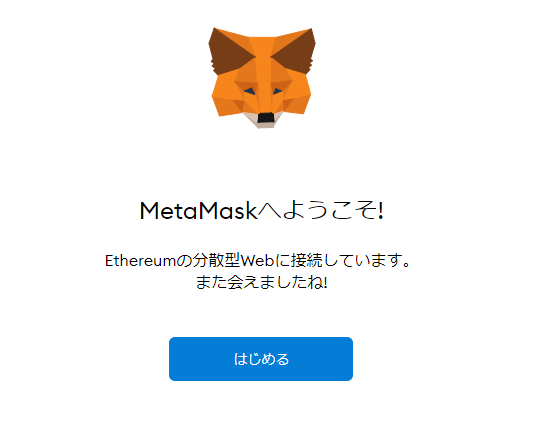 MetaMaskへようこそ!という画面
MetaMaskへようこそ!という画面
このようにMetaMaskへようこそ!と書かれたキツネが登場します。このキツネはマウスカーソルを追うように顔が動きます。
「はじめる」をクリックすると
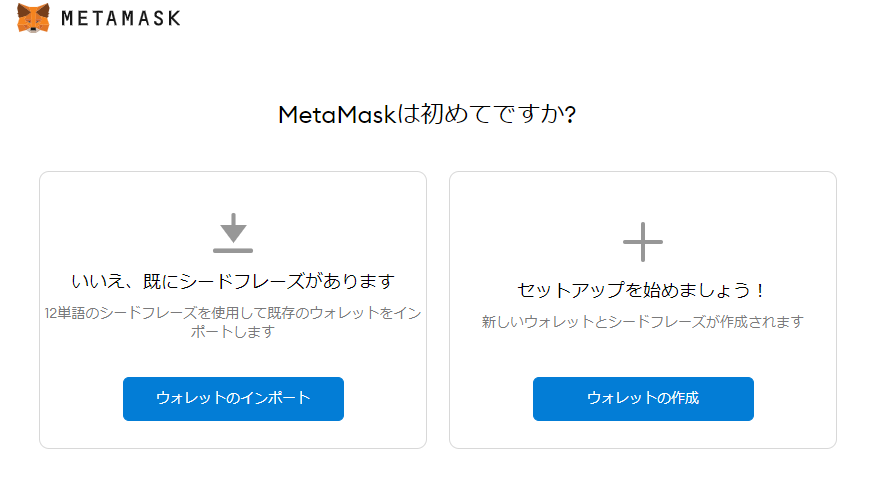 MetaMask ウォレットを作成
MetaMask ウォレットを作成
このような画面になりますので、右側の「ウォレットの作成」をクリックします。
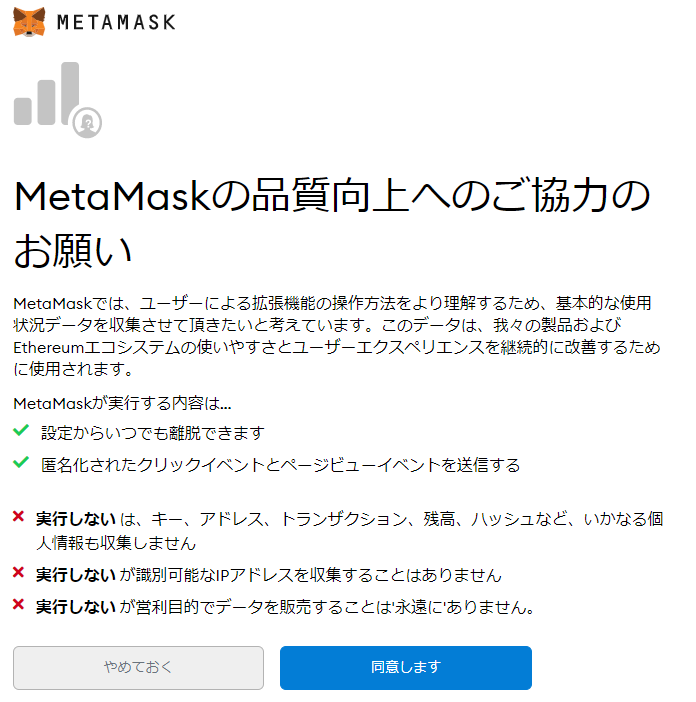 MetaMaskの品質上場へのご協力のお願い(注意事項)
MetaMaskの品質上場へのご協力のお願い(注意事項)
そうすると、このような画面になりますので、右側の「同意します」ボタンをクリックします。
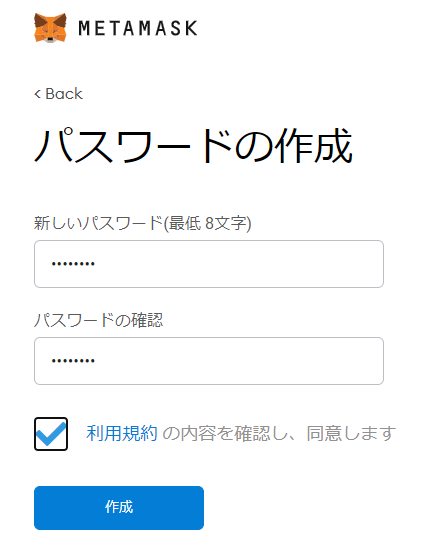 MetaMask パスワード作成
MetaMask パスワード作成
続いて、パスワードの作成です。8文字以上(半角英数字など)のパスワードを上と下同じように書いて、利用規約の左側のチェックボックスにチェックを入れて、最後に「作成」をクリックします。
 MetaMask シードフレーズのバックアップの画面
MetaMask シードフレーズのバックアップの画面
上記のようにシードフレーズのバックアップと書かれた画面に切り替わります。
ここから、とても重要です。
🔓マークのついた「シードフレーズを表示するにはここをクリックします」とある灰色の箇所をクリックすると、
12個の英単語がズラッと出てきます。
数字やアルファベットの羅列を想像するかと思うのですが、実際には「英単語が12個」です。
これを紙にメモするのは、ちょっと大変なので、クラウド保存しました。
そういうツールがまだわからない、使ったことがないという方は、しっかりと画面を見ながらメモをとってください。
メモが取り終わったら
「次へ」というボタンをクリックします。
そうすると、確認のために、12個の英単語を順番に選択していく指示が出ます。
メモの通りの順番で、下にある12個の英単語をクリックしていきます。
それがきちんとできると、
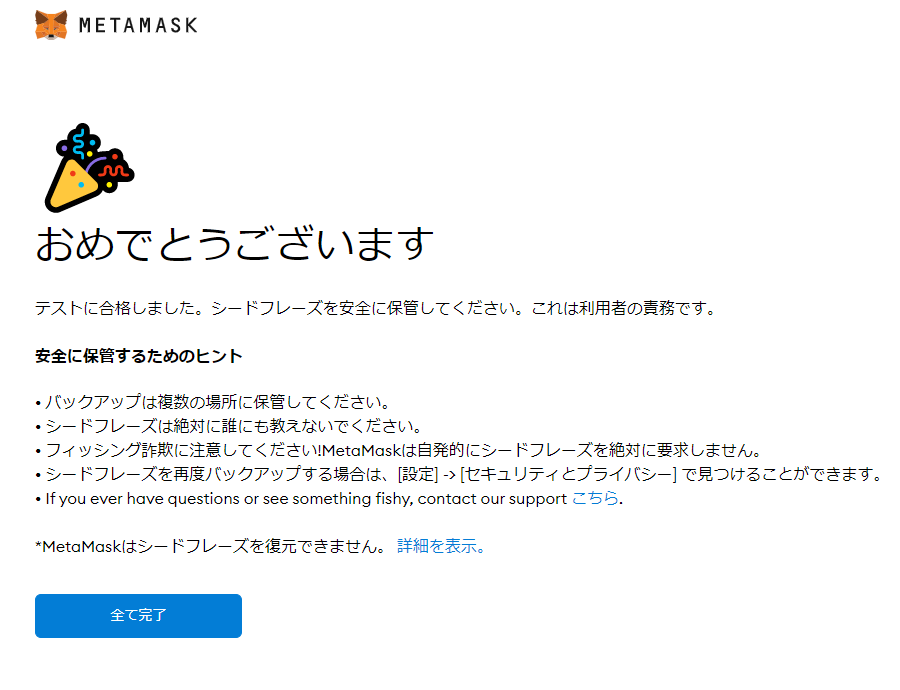 MetaMaskのの12個のシードフレーズ(英単語12個)を間違えずにクリックしていくとこの画面
MetaMaskのの12個のシードフレーズ(英単語12個)を間違えずにクリックしていくとこの画面
最終画面です。おめでとうございます と書かれていますね。
そしたら、「全て完了」ボタンをクリックです。
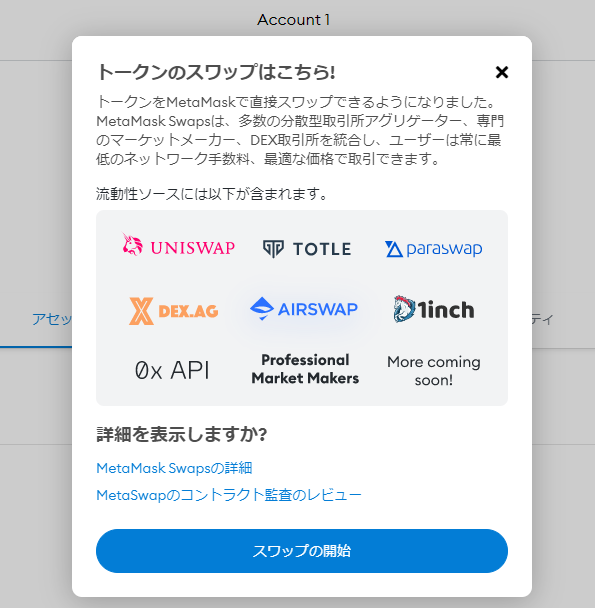 MetaMask 全て完了ボタンをクリックした後に出てくる画像
MetaMask 全て完了ボタンをクリックした後に出てくる画像
↑このように、トークンのスワップの案内が出てきますが、今回は、右上の✖で閉じてしまいましょう。
すると
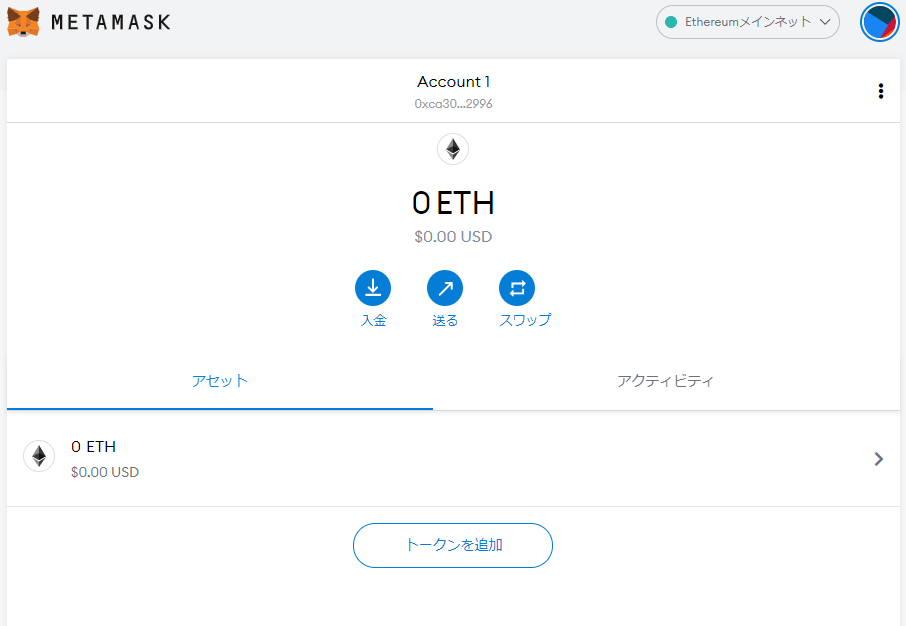 MetaMaskのウォレットの画面
MetaMaskのウォレットの画面
このように「ウォレット」の画面が登場します。
「入金」と書かれた丸いボタンをクリックします。
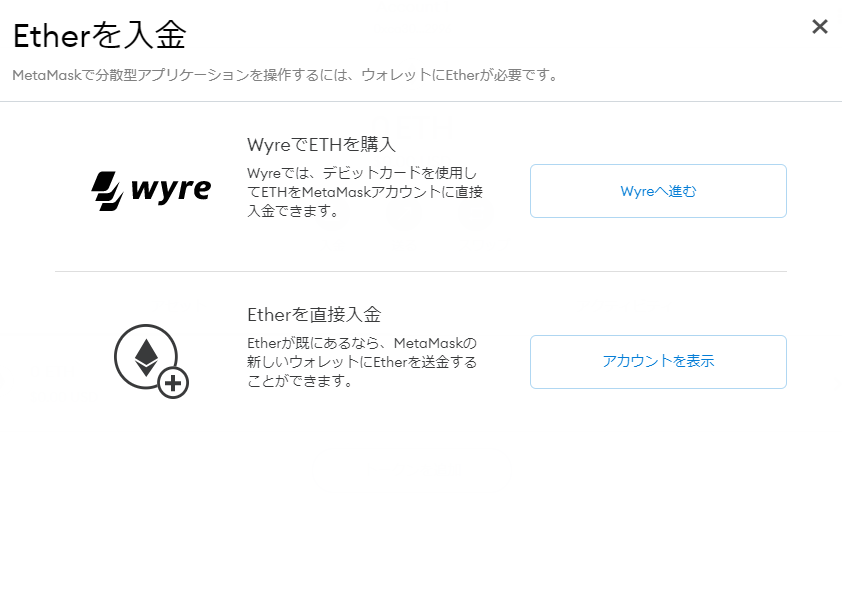 MetaMask の Ether(イーサ)を入金という画面 ※イーサリアムという通貨の略称です
MetaMask の Ether(イーサ)を入金という画面 ※イーサリアムという通貨の略称です
2種類の入金方法がありまして、
①Wyre でETHを購入
②Etherを直接入金(Etherが既にあるなら、MetaMaskの新しいウォレットにEther を送金することが出来ます)
今回は、②の方法を取ります。
注意)僕の場合は、すでにGMOコインという国内取引所に仮想通貨の口座開設をしてあり、尚且つETH(イーサリアム)の現物を少し購入してあったので、②の方法をスムーズに取れます。
仮想通貨の取引所への口座開設が済んでいない方は、今後のためにまずは口座開設して仮想通貨のETHを買っておくといいでしょう。
—————-
「アカウントを表示」ボタンをクリックします。
そうすると、
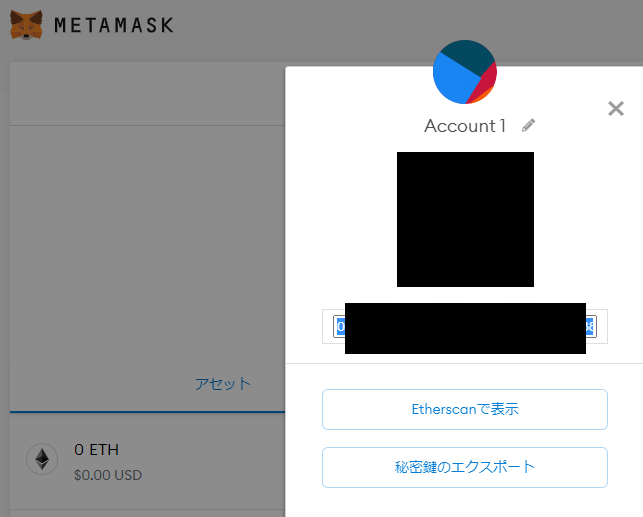 MetaMaskのアカウント1画面 QRコードと文字列が出てくる
MetaMaskのアカウント1画面 QRコードと文字列が出てくる
↑このような画面になります。
正方形のところには、QRコードが示されています。下の黒塗り欄は、コードの文字列が書かれています。
続いて、GMOコインの画面からの操作になります。
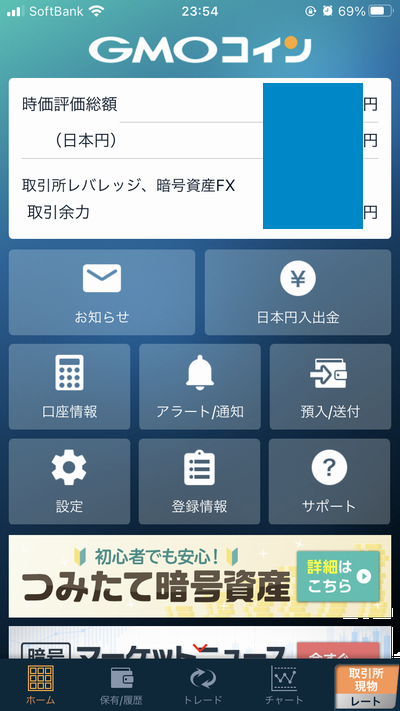 GMOコイン スマホ画面
GMOコイン スマホ画面
これは、僕がスマホに入れているGMOコインのアプリのホーム画面です。
この中の預入/送付というところをタップします。
暗号資産預入・送付という画面に切り替わりますので、イーサリアムと書かれたところをタップします。
続いて、今回の操作は、GMOコインという取引所から、MetaMaskのウォレットにイーサリアムを移動させるのですから「送付」ですね。「送付」をタップします。
新しい宛先を追加をタップ
ニックネームを入れる(自分のニックネームです。適当に。)
イーサリアムアドレスと書かれたところに、コードの文字列を入れます。これ、普通に手打ち入力なんてしてたら、すっごく時間かかりますので、スマホのメモ帳機能などを使って、コピーしてペーストして入力でしょうね。
設定すると、今度は、GMOコインから登録のアドレスに確認のためのメールが届きます。
件名は、【GMOコイン】宛先リストのご登録 です。
届いたメールを開き、
「以下の画面より宛先リストへの登録を完了させてください。」と書かれた下にURLがありますので、そのURLをクリックします。
「認証を完了する」をやると、パソコンの画面が「宛先リストへの登録が完了しました」と書かれた画面に切り替わります。
スマホで、イーサリアムの送付数量を入力して、SMSで2段階認証コードを受け取るをクリックして、届いた6桁の番号を入れ、確認ボタンをタップです。
以下の内容で送付してよろしいですか?と書かれているので、
送付先が間違いないかどうかを確認して、「実行」です。
では、MetaMaskで確認してみましょう。
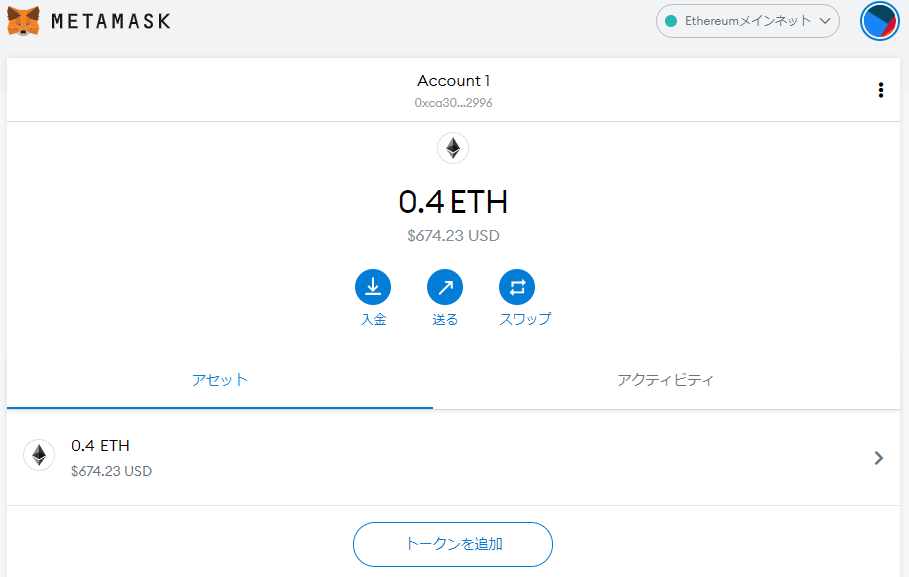 GMOコインからMetaMaskウォレットに0.4ETH を送金(送付)しました
GMOコインからMetaMaskウォレットに0.4ETH を送金(送付)しました
このようにパソコンでMetaMaskウォレットを確認すると、0.4ETHと書かれているのがわかりますので、送金(送付)完了です。(※0.4ETHというのは僕の送付金額です)
The Sandbox内での通貨は、SANDなので、トークンを追加する
The Sandboxをやるには、SANDという通貨が必要です。そのためには、先ほどのMetaMaskウォレットで「トークンを追加」する必要があります。
一つ上の画像の下のほうに「トークンを追加」と書かれているのがわかりますよね。それです。ボタンをクリックすると、検索が出来るので、そこにsand と入れて検索したいところですが、sandはまだメジャーではないため出てきません・・・・。
そこで、「カスタムトークン」をクリックしてください。
ここで「トークンコントラストのアドレス」を入力するのですが、
イーサスキャンというサイトで調べる必要があります。
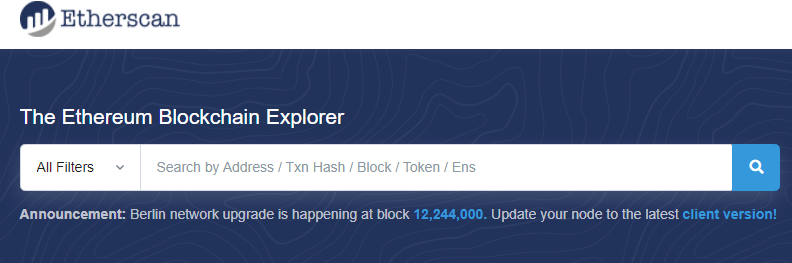 イーサスキャンのサイト
イーサスキャンのサイト
このサイトの検索窓に「sand」と入力して検索してみてください。
一番上にあるのがsandです。
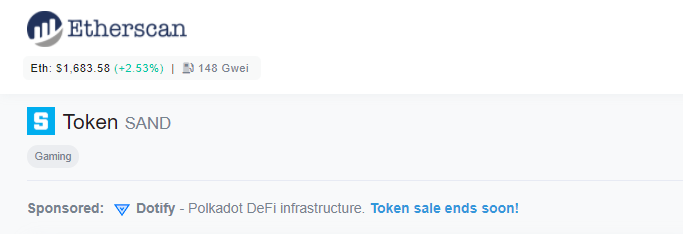 The sandboxで使うToken sand
The sandboxで使うToken sand
間違えないように画像↑のように、Token sand と書かれていることをしっかりと確認しましょう。
今度は右のほうを見てみると、
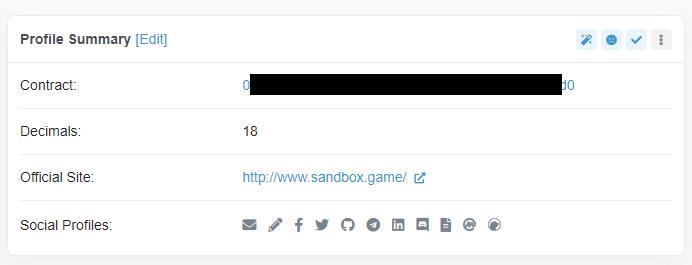 Token sand のcontract アドレスはこのように表示されています
Token sand のcontract アドレスはこのように表示されています
この画像の上のほうに「Contract」と書かれていますね。その右側にあるのが、トークンコントラクトアドレスです。これをコピーして、MetaMaskのトークンコントラクトアドレスのところに貼りつけます。
そして「次へ」をクリックします。
「トークンを追加」ボタンをクリックします。
そうすると、
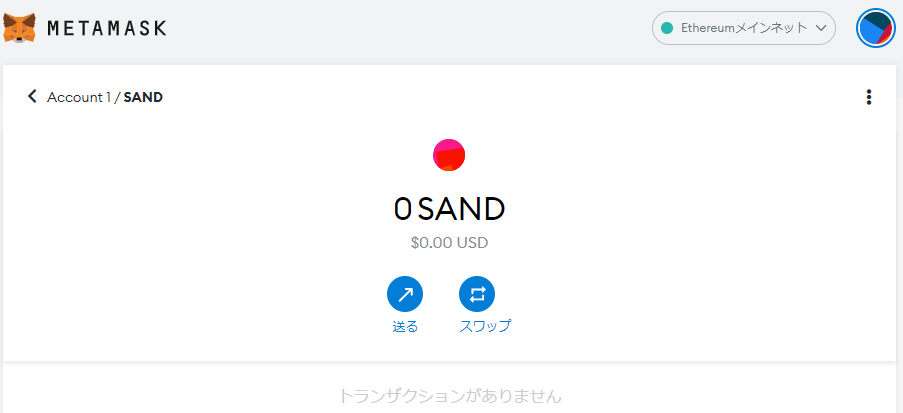 sand が表示されるようになる
sand が表示されるようになる
このようにSANDが表示されるようになります。
トップに戻って確認してみましょう。
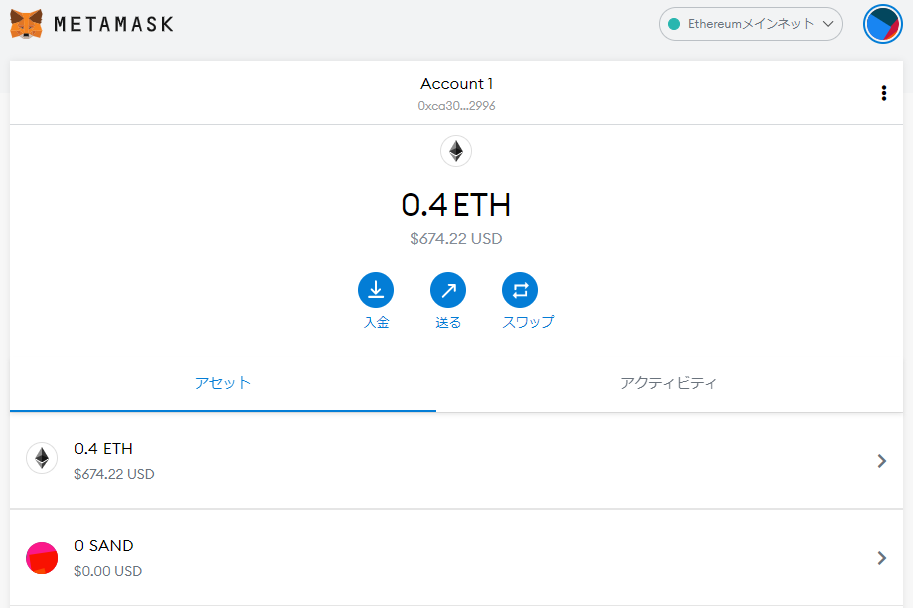 MetaMaskでもSANDが表示されている
MetaMaskでもSANDが表示されている
このようにSANDがしっかりと表示されています。
ここまで完了しておけば、MetaMaskを使う準備が整ったということです。